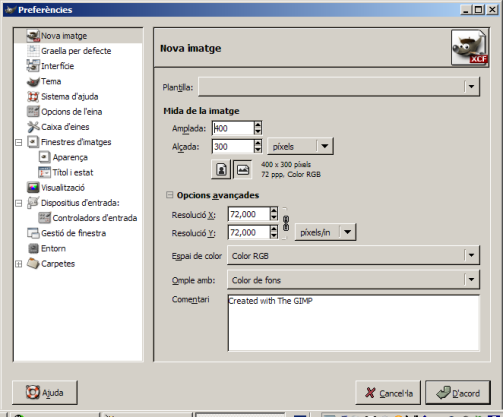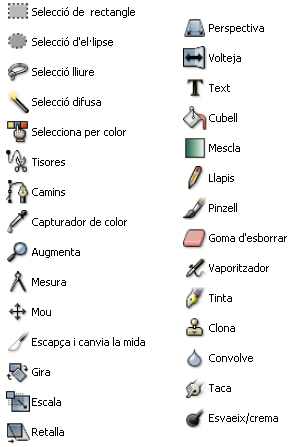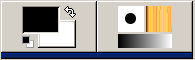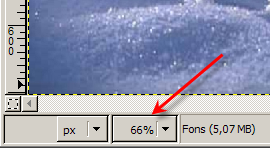|
|
Pràctica B27. Utilització de
les eines bàsiques del GIMP |
| |
|
 |
Aquesta pràctica pretén
que us familiaritzeu amb el funcionament del programa GIMP, que us servirà per pintar, editar i retocar les
vostres imatges. La filosofia de funcionament de gran part d'editors d'imatges
és similar, per la qual cosa un cop hagueu après el funcionament
bàsic d'un editor gràfic, fàcilment podreu treballar amb qualsevol
altre editor d'imatges d'ús generalitzat. Els editors d’imatges us ajudaran
a crear, combinar i retocar imatges utilitzant, en molts casos, gran part
de les eines de dibuix que tenen els programes de dibuix com el MS Paint.
És en aquest sentit que tenen semblances, encara que són més potents els
editors gràfics. Això no obstant, no us ha de fer perdre els objectius,
ja que els editors gràfics poden ser massa complicats per fer dibuixos
senzills. |
| |
|
|
|
Desenvolupament de la pràctica |
| |
|
 |
- Executeu el programa GIMP.
- Us apareixerà la pantalla inicial de l'aplicació,
que s'anomena finestra principal.
|
| |
|
| |
A la part superior, trobeu els menús (Fitxer, Extensions
i Ajuda). Cada un d'ells conté altres submenús
que us permetran executar diferents accions, que anireu aprenent.
|
| |
Si aneu a Fitxer | Preferències
podeu introduir totes les que desitgeu per al vostre treball.
|
| |
|
| |
A la part central hi ha la paleta d'eines, en la qual trobareu les
eines de dibuix, de selecció, de transformació, filtres....
Per poder utilitzar-les, només us cal clicar damunt; a més,
us permet accedir, mitjançant un doble clic de ratolí
a sobre, a la configuració concreta de cadascuna d'elles.
|
| |
|
| |
A la part inferior s'ubica, a l'esquerra, la paleta de colors (de
primer pla i de fons), i a la dreta la selecció de pinzells,
patrons i degradat.
|
| |
|
| |
- Obriu la imatge Lleida084
de la carpeta materials\clips\imatge_fixa\acdsee
del CD de materials de formació;
se us obrirà una finestra nova.
- Per augmentar o disminuir la mida en pantalla de la imatge, podeu utilitzar
el zoom. Cliqueu a l'eina lupa
 i, en combinació amb les tecles +
i -, podeu augmentar o disminuir la imatge situant-vos-hi
a sobre. També ho podeu fer amb l'eina de percentatge d'augment,
que trobareu a la part inferior de la finestra nova.
i, en combinació amb les tecles +
i -, podeu augmentar o disminuir la imatge situant-vos-hi
a sobre. També ho podeu fer amb l'eina de percentatge d'augment,
que trobareu a la part inferior de la finestra nova.
|
| |
Una tercera opció és anar al menú Visualització
| Finestra de navegació de la finestra nova: s'obrirà
una finestra interactiva on podeu aplicar un determinat nivell de
visió i de navegació lliscant el ratolí per
dins d'aquesta finestra o fent lliscar el nivell de zoom de la part
inferior.
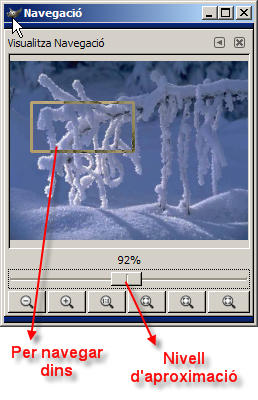
|
| |
Com tenir informació d'una imatge
|
| |
|
| |
Per saber algunes característiques
d'una imatge oberta en una finestra, només cal que aneu a l'opció
Finestra d'informació del menú Visualitza. |
| |
|
| |
Us apareixerà un quadre de diàleg
on trobareu tota la informació recopilada. |
| |
|
| |
Girar la imatge
|
| |
|
| |
Si heu fet una foto amb la càmera
en posició vertical, un cop l'heu oberta amb el GIMP, l'haureu
de girar. Com ho podeu fer? |
| |
|
Només cal que activeu l'opció Gira 90 graus
(horari) des del menú Imatge | Transforma.
També ho podeu fer amb l'eina girar  seleccionant-la des de la caixa d'eines.
seleccionant-la des de la caixa d'eines.
|
|
| |
|
| |
Voltejar una imatge respecte d'un eix de simetria
|
| |
|
| |
Imagineu-vos que teniu una
imatge d'una persona que mira cap a un costat i voleu que miri cap a la
direcció oposada; com ho fareu?
Seleccioneu l'eina voltejar  de la caixa d'eines, o des del menú Eines | Eines de Transformació,
cliqueu damunt la imatge. Si voleu que ho faci verticalment, heu de clicar
mentre premeu la tecla Control.
de la caixa d'eines, o des del menú Eines | Eines de Transformació,
cliqueu damunt la imatge. Si voleu que ho faci verticalment, heu de clicar
mentre premeu la tecla Control. |
|
|
|
| |
|
 |
| |
|
| |
|